Podle Správce
Pevné disky PC jsou prostor, který můžete použít pro ukládání dat. Před zakoupením jakéhokoli počítače musíte zvážit, kolik místa na pevném disku má, protože na větší místo máte více dat, které můžete uložit. Rychlost přenosu dat závisí také na rychlosti otáčení pevného disku.
Viz také: -Odstraňte dočasné soubory ve Windows 10
Měli byste však vědět, kolik místa na pevném disku máte k dispozici, abyste mohli spravovat svá uložená data. Zde je několik jednoduchých kroků ke kontrole, kolik místa na pevném disku máte.
Kroky ke kontrole, kolik pevného disku máte v počítači se systémem Windows 10
Krok 1
- Na klávesnici stiskněte klávesu Windows + X.
Krok 2
- V nabídce Uživatel napájení vyberte Správa disků.
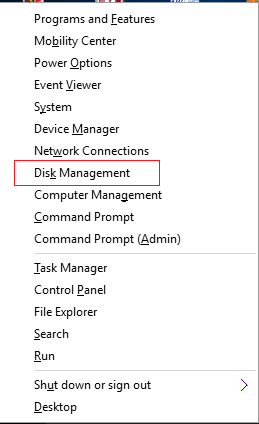
Krok 3
- Vlevo od dolního segmentu v okně Správa disků najdete a Disk 0 Blok Který zobrazuje kapacitu vašeho pevného disku.

Správu disků Windows ve Windows 10 můžete také otevřít několika různými způsoby -
Přístup 1
- lis Windows + R otevřete dialogové okno Spustit v levém dolním rohu oken.
- Enter diskmgmt.msc na otevřené kartě a klikněte na tlačítko OK.

Přístup 2
- Otevřeno Příkazový řádek Pouhým stisknutím Windows + X.
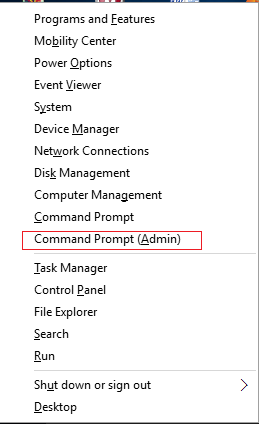
- Napsat diskmgmt.msc na příkazovém řádku a Strike Enter.
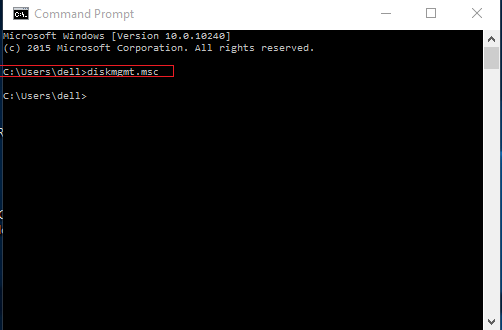
Tento článek vám pomůže najít nejjednodušší způsob, jak zkontrolovat, kolik pevného disku v počítači se systémem Windows 10 máte. Kromě zdlouhavé práce s pravým kliknutím na jednotku C a vyhledání místa na pevném disku počítače se systémem Windows 10, vyzkoušejte tyto jednoduché způsoby.


